PPT怎么添加水印?
PPT怎么添加水印?这是我们经常会遇到的问题。如何解决这个问题呢?接着往下看ie小编为您带来的PPT水印添加方法介绍吧。
方法/步骤分享:
1、第一步呢小伙伴们要打开一个已有的PPT演示文稿,如果没有呢,那我们可以新建一个PPT演示文稿,来跟着小编一起尝试一下。我们找到幻灯片之后,点击左边第一张幻灯片之后点击上面的【视图选项】,然后在视图选项中找到幻灯片母版。
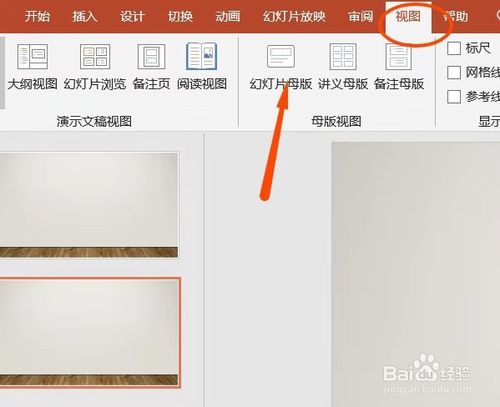
2、点击幻灯片母版后,我们就会看到如下图所示的样子,看到之后小伙伴们也不要慌张,其实很容易的。我们同样是要选择左边第一张幻灯片然后可以选择要水印的东西,可以插入图片或者艺术字。小编在这里就给大家演示一下将艺术字水印。
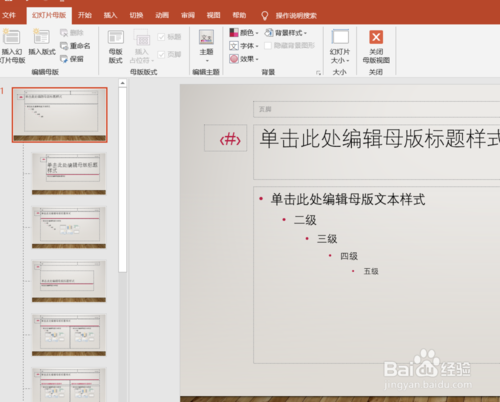
3、想使艺术字水印,那我们就要先添加艺术字。添加艺术字我们就要先建立一个文本框,点击【插入选项】然后选择文本框,可根据小伙伴们的自己要求选择横排还是竖排文本框。

4、添加完文本框我们就要在里面输入艺术字,小伙伴们可自行选择艺术字颜色大小,在这里呢小编选择在文本框中添加水印二字并将字号放大这样就方便我们能够看得清楚。
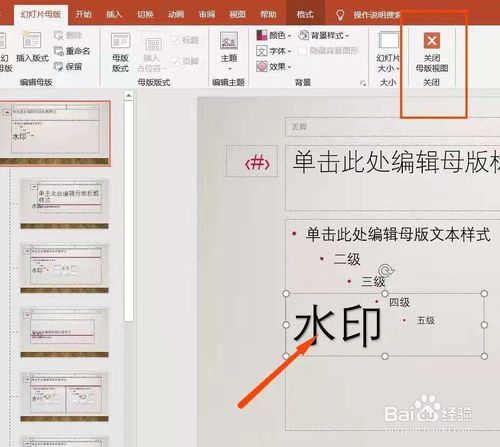
PPT相关攻略推荐:
PPT绘制人形图形图案的操作方法
PPT如何转成PDF?
ppt只读权限怎么解除
5、最后我们输入完艺术字后,我们就可以点击【幻灯片母版选项】中,单击最后的关闭母版视图。这样我们就可以清楚的看到在我们所有幻灯片中就有了水印二字,这样我们就很快的解决了水印的问题啦!
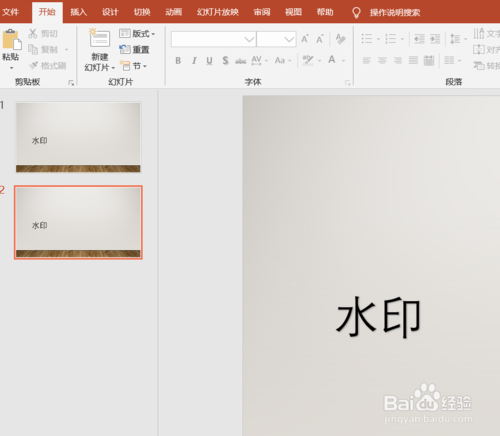
总结
1、1:找到PPT演示文稿并在第一张上点击视图中的幻灯片母版。
2:出现幻灯片母版后选择文本框并插入艺术字。
3:插入完艺术字后我们就可以关闭母版视图即可。
注意事项
想要水印我们就一定要选择幻灯片母版想要水印图片那我们在幻灯片母版上插入图片即可
以上就是PPT水印添加方法的全部内容了,IE浏览器中文网站为您提供最好用的浏览器教程,为您带来最新的软件资讯!
相关文章:

 网公网安备
网公网安备